硬盘在读写过程中的非连续写入会产生很多的磁盘碎片,很多win7 64位旗舰版用户都会使用系统自带的磁盘碎片整理程序来清除磁盘碎片,可是每次都要手动整理非常的麻烦,那么在win7如何设置定期清理html' target='_blank'>电脑磁盘碎片呢?我们可以给磁盘碎片整理程序配置清理计划,大家一起来看看吧。
具体方法如下:
1、打开“开始”菜单,进入“所有程序--附件”;
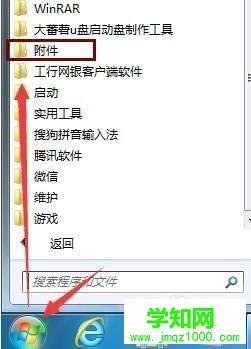
2、附件中找到“系统工具”打开会看到“磁盘碎片整理程序”,点击运行它;

3、进入“磁盘碎片整理程序”后,点击“配置计划”按钮;
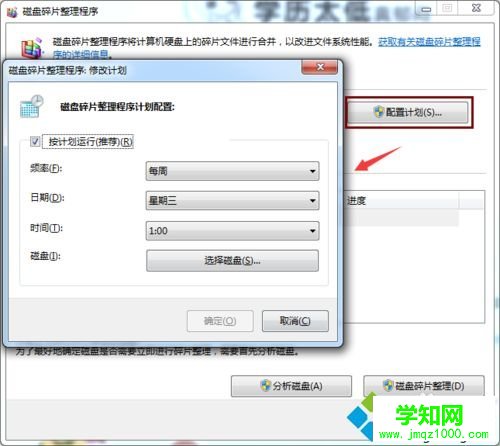
4、勾选上“按计划运行”那边打勾,然后设置频率、时间和日期,然后点击“选择磁盘”,勾选上“选择所有磁盘”和“自动对新磁盘进行碎片整理”,然后点击“确定”即可。
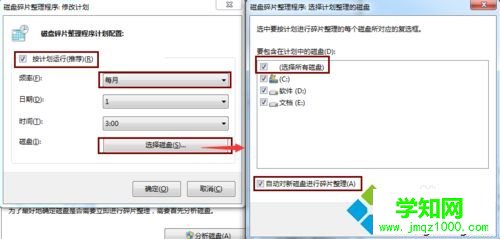
以上就是win7如何设置定期清理电脑磁盘碎片的全部内容了,大家可以根据自己的需求来设置具体清理时间及频率,这样就不需要我们自己手动清理了。
相关教程:w7系统磁盘清理win10系统磁盘清理磁盘清理清理系统文件系统磁盘清理系统磁盘碎片整理郑重声明:本文版权归原作者所有,转载文章仅为传播更多信息之目的,如作者信息标记有误,请第一时间联系我们修改或删除,多谢。
新闻热点
疑难解答